WPS如何在图片上添加文字
时间:2023/1/22作者:未知来源:手揣网教程人气:
- [摘要]WPS文字在图片插入文字的方法将图片复制到WPS中,或者选择插入>图片。如图所示,点击插入>文本框>横向。在文本框中输入“德天瀑布”,选中这...
WPS文字在图片插入文字的方法
将图片复制到WPS中,或者选择插入>图片。
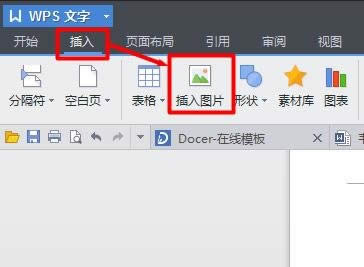
如图所示,点击插入>文本框>横向。在文本框中输入“德天瀑布”,选中这四个字,根据需要设置字体类型、大小和颜色。
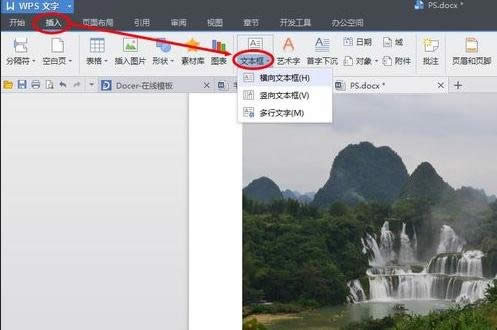

选择文本框右击>设置对象格式,弹出设置对象格式对话框。
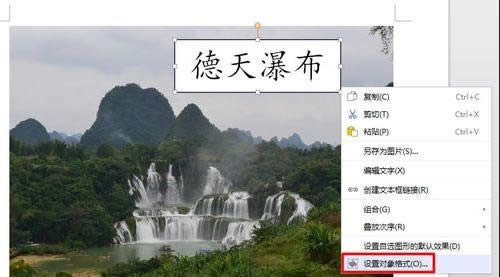
如图所示,在设置对象格式对话框下的颜色与线条,选择填充颜色:无填充颜色。线条颜色:无线条颜色。版式选择浮于文字上方,单击确定按钮。
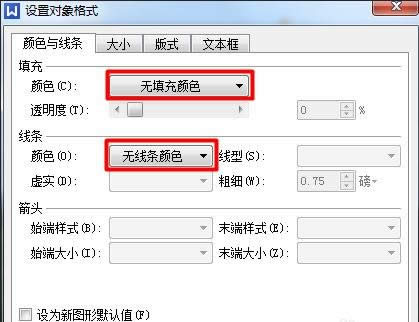
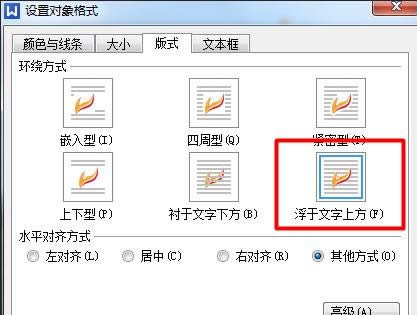
结果如图所示,若对结果不满意还可以继续进行修改。
 Office办公软件是办公的第一选择,这个地球人都知道。除了微软Office,市面上也存在很多其他Office类软件。
Office办公软件是办公的第一选择,这个地球人都知道。除了微软Office,市面上也存在很多其他Office类软件。
关键词:WPS怎样在图片上添加文字